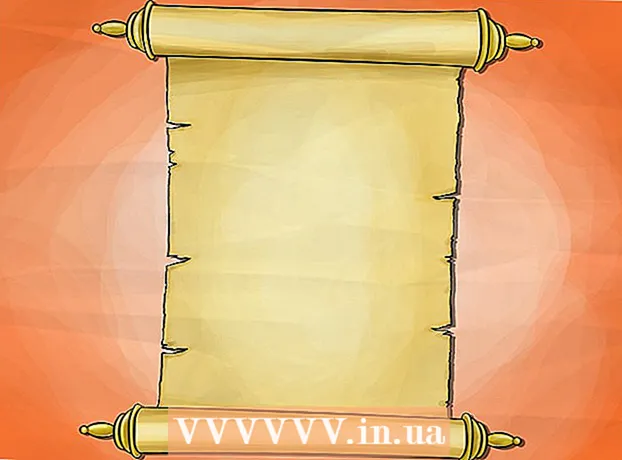Forfatter:
Tamara Smith
Oprettelsesdato:
22 Januar 2021
Opdateringsdato:
1 Juli 2024

Indhold
Denne wikiHow lærer dig, hvordan du opretter kugler i en PowerPoint-præsentation. Du kan gøre dette i både PowerPoint-versionerne til Windows og Mac.
At træde
 Åbn en PowerPoint-præsentation. Dobbeltklik på en eksisterende PowerPoint-præsentation, eller åbn PowerPoint, og opret en ny PowerPoint-præsentation.
Åbn en PowerPoint-præsentation. Dobbeltklik på en eksisterende PowerPoint-præsentation, eller åbn PowerPoint, og opret en ny PowerPoint-præsentation.  Vælg det dias, du vil justere. Klik på et dias i venstre side af vinduet for at åbne det dias, hvor du vil placere kugler.
Vælg det dias, du vil justere. Klik på et dias i venstre side af vinduet for at åbne det dias, hvor du vil placere kugler.  Vælg et sted at indsætte tekst. Klik på et af tekstfelterne på diaset for at placere din markør der.
Vælg et sted at indsætte tekst. Klik på et af tekstfelterne på diaset for at placere din markør der. - For eksempel kan du klikke på feltet "Titel" eller "Klik for at oprette en titel".
 Klik på fanen Start. Du kan finde dette på venstre side af PowerPoint-båndet, det orange bånd øverst i PowerPoint-vinduet.
Klik på fanen Start. Du kan finde dette på venstre side af PowerPoint-båndet, det orange bånd øverst i PowerPoint-vinduet. - Hvis du bruger en Mac, er fanen det Start forskellig fra menuen Start øverst til venstre på Mac-skærmen.
 Vælg et kugleformat. Klik på et af de tre linieikoner i øverste venstre hjørne af gruppen "Afsnit" i menuen Start. Du har mindst to muligheder: standardkugler og nummererede kugler.
Vælg et kugleformat. Klik på et af de tre linieikoner i øverste venstre hjørne af gruppen "Afsnit" i menuen Start. Du har mindst to muligheder: standardkugler og nummererede kugler. - Du kan også trykke på
 Lav din liste med punktopstillinger. Skriv et ord eller en sætning for det første punkt, og tryk derefter på ↵ Indtast. Opretter en kugle til det første element og en ny kugle til det næste element.
Lav din liste med punktopstillinger. Skriv et ord eller en sætning for det første punkt, og tryk derefter på ↵ Indtast. Opretter en kugle til det første element og en ny kugle til det næste element. - Gentag denne proces for hvert punkt, du vil tilføje.
- Tryk på på ← Tilbagetast, mens din markør er ved siden af et nyt punkt for at stoppe med at bruge kugler.
- Du kan også trykke på
Tips
- Du kan bruge forskellige kugler i PowerPoint til at skelne mellem underperioder og hovedpunkter.
- Hvis du har en eksisterende liste over emner, du vil lave kugler ud af, skal du vælge den og klikke på din foretrukne kugletype for at tildele kugler til hver enkelt linje.
Advarsler
- Brug af for mange kugler kan forringe den visuelle appel fra din PowerPoint-præsentation.